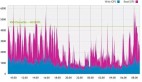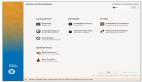在vSphere 5.0以前,vSphere Client是管理虚拟基础设施的***工具。vSphere Client是VMware采用C#开发的客户端工具,只能在Windows平台下使用,这给虚拟基础设施的管理带不便。
在vSphere 5.0中,VMware提供了基于浏览器对虚拟基础设施进行管理的vSphere Web Client,对传统的vSphere Client形成了有益的补充。
vSphere Web Client使用Adobe Flex编写,是安装在Windows服务器上的一个应用程序,以基于浏览器的方式提供了富图形用户界面,具有传统vSphere Client的多数功能,比如查看主机以及虚拟机清单,对主机、虚拟机、模板、存储及网络进行管理,远程访问虚拟机,对事件及任务进行监控等。与传统的vSphere Client相比,使用vSphere Web Client后就不需要在管理主机上安装客户端工具,只要用户所使用的OS支持Web浏览器、Adobe Flash,能够通过网络连接到vSphere 基础设施。目前vSphere Web Client已经支持Mac OSX、Linux和Windows。
安装vSphere Web Client
首先需要在Windows平台下安装vSphere Web Client,而且要保证安装vSphere Web Client的服务器与vCenter Server所在的服务器的网络是畅通的。本文选择在vCenter Server所在的服务器上安装vSphere Web Client。
运行vCenter Server安装程序,选中“VMware vSphere Web Client(Server)”,然后单击“安装”按钮,就将运行vSphere Web Client安装程序。需要注意的一点就是vSphere Web Client默认将使用两个端口:9090和9443。在运行安装程序之前可以在命令行下使用netstat -an|find “9090”命令和netstat -an|find “9443”命令查看这两个端口是否被占用。
基于浏览器注册vCenter Server
完成vSphere Web Client安装后,正常情况下将会自动打开地址为https://localhost:9443/admin-app的浏览器窗口,我们需要在这个窗口下完成vCenter Server的注册(如果当前浏览器没有安装Adobe Flash Player 10.2.0 或更高版本的插件,那么只需要按照浏览器窗口给出的提示到Adobe官方网站下载、安装即可)。
如下图所示,选择浏览器窗口右上方的“注册vCenter Server”将打开注册vCenter Server的窗口。分别输入vCenter Server的连接信息以及vSphere Web Client服务器的地址信息,然后单击“注册”即可。由于本文是在vCenter Server服务器上安装了vSphere Web Client,所以vCenter Server 的IP地址以及vSphere Web Client 服务器的IP地址是相同的。
我们需要留意客户端URL,这是我们在客户端浏览器上访问vSphere Web Client的地址信息,需要牢记。

图1. 在vSphere Web Client 上注册vCenter Server
在弹出的证书警告窗口,勾选安装证书复选框,然后单击忽略按钮即可。
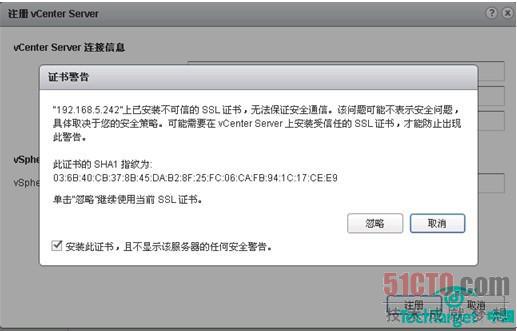
图2. vCenter Server证书警告信息
完成注册后,就能够在vCenter Server列表当中看到刚刚注册的vCenter Server信息了。
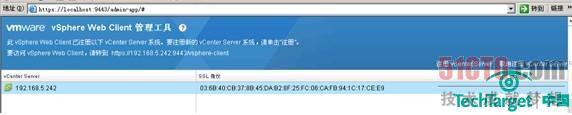
图3.在vSphere Web Client上注册的vCenter Server列表
可以在vSphere Web Client上注册多个vCenter Server。通过客户端浏览器访问时,只需要从服务器列表中选择某一个vCenter Server,然后输入认证信息就可以连接到该vCenter Server了。
#p#
使用命令行注册vCenter Server
除了通过浏览器在vSphere Web Client上注册vCenter Server之外,VMware还为习惯于使用命令行、不想在服务器浏览器上安装Adobe Flash Player插件的用户提供了基于命令行注册vCenter Server的方式。
使用命令行注册vCenter Server的过程与通过浏览器进行注册的过程基本相同。在命令提示符下,进入vSphere Web Client的安装目录下的scripts目录,本文所使用的安装目录为:C:\Program Files\VMware\Infrastructure\vSphere Web Client。
使用如下命令可以取消刚刚注册的vCenter Server :
admin-cmd unregister https://192.168.5.242:9443/vsphere-client 192.168.5.242 username password unregister
其中,https://192.168.5.242:9443/vsphere-client为vSphere Web Client的客户端URL,192.268.5.242是vCenter Server的IP地址,username和password分别为访问vCenter Server服务器的用户名、密码。
然后根据提示,输入”Y”忽略SSL证书,就取消了在vSphere Web Client上已注册的vCenter Server系统。
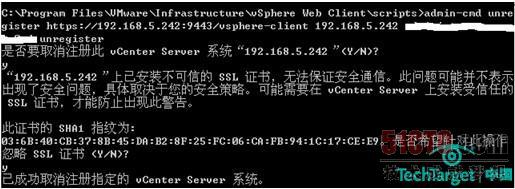
图4. 取消注册vCenter Server
然后可以使用如下命令重新注册vCenter Server:
admin-cmd unregister https://192.168.5.242:9443/vsphere-client 192.168.5.242 username password register
然后根据提示,输入”A”接受并安装证书,就完成了在vSphere Web Client上对vCenter Server的注册。
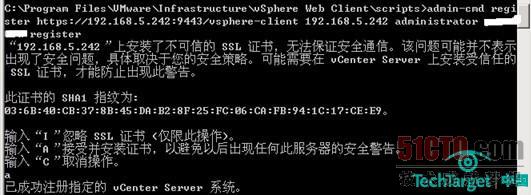
图5. 注册vCenter Server
至此,vSphere Web Client服务器的安装并注册vCenter Server的过程就基本完成了,接下来我们就可以通过在浏览器中输入客户端URL(见图1),在服务器列表中选择想要访问的vCenter Server以及相应的认证信息,登录后就可以对vSphere 的基础设施进行管理了。在今后的文章中,将继续介绍使用vSphere Web Client管理vSphere 基础设施的过程。
原文链接:http://www.searchvirtual.com.cn/showcontent_56875.htm?lg=t